- Autor Jason Gerald [email protected].
- Public 2023-12-16 11:07.
- Viimati modifitseeritud 2025-06-01 06:06.
Sirvimisajaloo saate kustutada Internet Exploreris nii mobiil- kui ka töölauaversioonis mitmel viisil. Saate oma ajaloost isegi teatud saite või lehti kustutada. Sõltuvalt programmi versioonist kustutage sirvimisajalugu Internet Exploreri töölauaversioonist menüü "Ohutus" või "Internet Explorer" kaudu. Vahepeal oma telefoni sirvimisajaloo kustutamiseks peate menüüsse "Seaded" pääsemiseks kasutama sõrme.
Samm
Meetod 1 /4: Internet Explorer 10 ja mobiiliversiooni 11 kasutamine
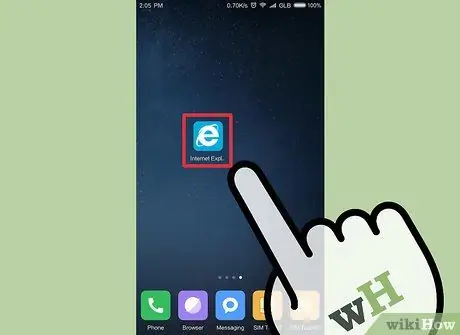
Samm 1. Puudutage avakuval või rakenduste loendis Internet Exploreri ikooni, et see tavapäraselt avada
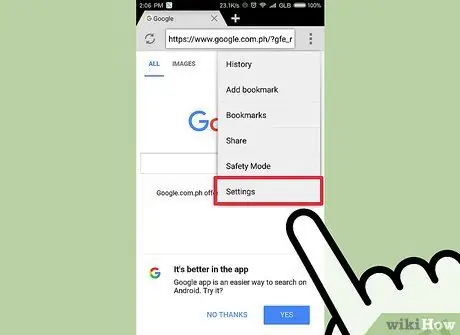
Samm 2. Avage menüü "Seaded"
Libistage sõrm paremalt seest sissepoole, seejärel puudutage kuvatavas menüüs nuppu "Seaded".
Kui kasutate hiirt, hõljutage kursorit ekraani paremas alanurgas ja valige kuvatavast menüüst „Seaded“
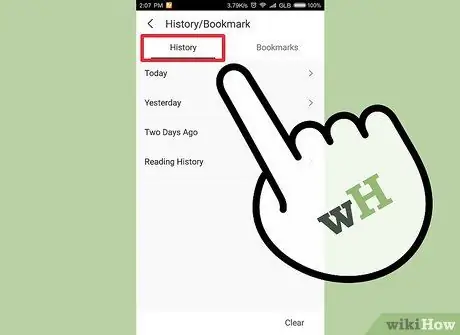
Samm 3. Avage sirvimisajalugu
Klõpsake "Valikud", seejärel valige jaotises "Ajalugu" "Vali".
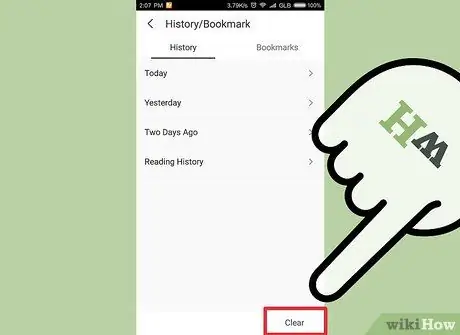
Samm 4. Kustutage sirvimisajalugu
Märkige ruut valiku "Sirvimisajalugu" kõrval, seejärel puudutage või klõpsake nuppu "Kustuta", kui olete kirjete valimise lõpetanud. Teie valitud kirje kustutatakse ajaloost.
Meetod 2/4: ohutusmenüü kasutamine (Internet Explorer 8-11)
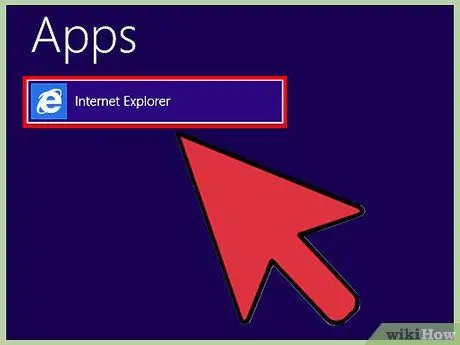
Samm 1. Brauseri avamiseks klõpsake Internet Exploreri ikooni
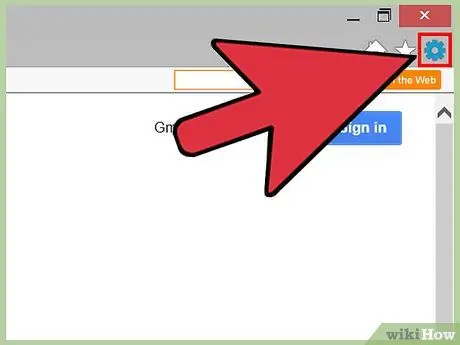
Samm 2. Avage menüü "Tööriistad"
See asub ekraani paremas ülanurgas ja sellel on hammasrattaikoon. Menüü "Tööriistad" avamiseks klõpsake ikooni.
Kui kasutate Internet Explorer 8, leiate hammasrattaikooni asemel menüüst "Tööriistad"
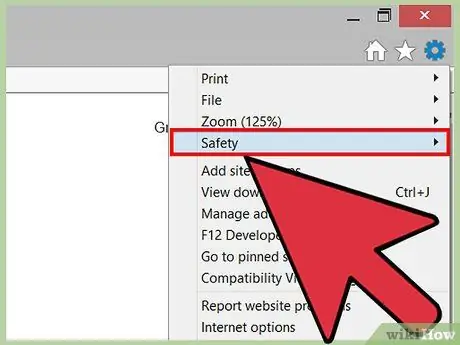
Samm 3. Alustage sirvimisajaloo kustutamist
Pärast "Tööriistad" klõpsamist klõpsake nuppu "Ohutus".
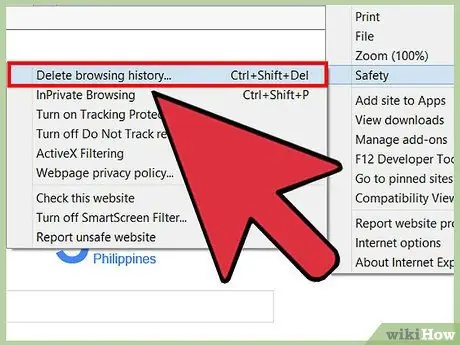
Samm 4. Klõpsake "Kustuta sirvimisajalugu. "Näete ekraanil dialoogiboksi, mis võimaldab teil valida kustutatavad andmed.
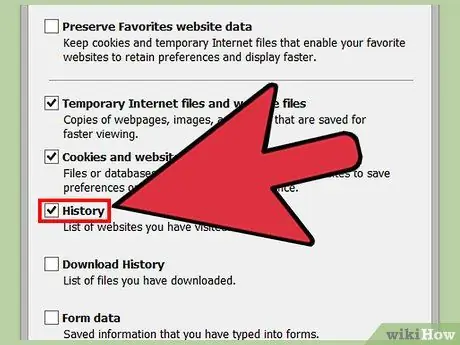
Samm 5. Valige andmed, mida soovite kustutada
Sirvimisajaloo kustutamiseks märkige ruut „Sirvimisajalugu” (või „Ajalugu”).
- Pidage meeles, et kustutada võidakse ka selliseid andmeid nagu vahemällu salvestatud pildid, ajutised Interneti -failid, küpsised, allalaadimiste ajalugu, salvestatud vormiandmed ja paroolid, jälgimise kaitseandmed, ActiveX- ja mitte jälgimisfiltrid ning järjehoidjad.
- Kui te ei soovi küpsiseid ja järjehoidjaid kustutada, valige Internet Explorer 8 ja uuemates versioonides suvand Säilita lemmikute veebisaidi andmed.
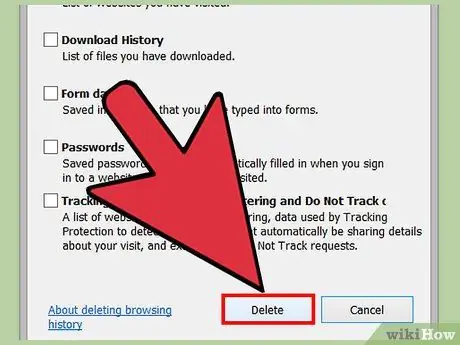
Samm 6. Sirvimisajaloo kustutamiseks klõpsake "Kustuta"
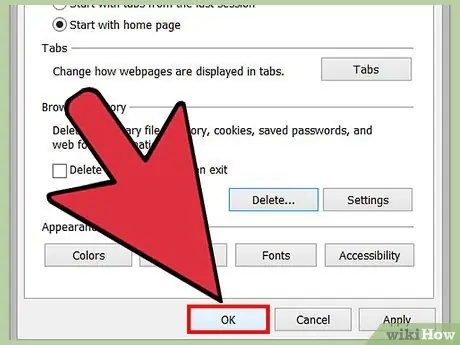
Samm 7. Väljumiseks klõpsake "OK"
Samuti kustutatakse teie sirvimisajalugu.
Meetod 3/4: Interneti-suvandite menüü kasutamine (Internet Explorer 7-11)
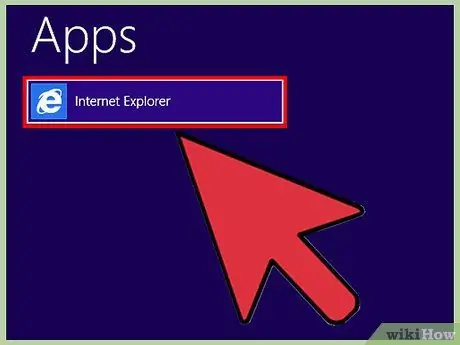
Samm 1. Brauseri avamiseks klõpsake Internet Exploreri ikooni
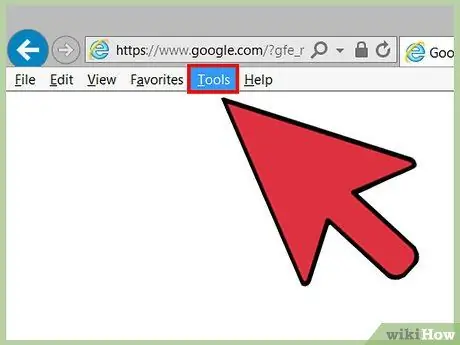
Samm 2. Avage "Interneti -suvandid"
See valik on menüüribal, jaotises "Tööriistad".
- Kui kasutate Internet Explorer 9, leidke hammasrattaikoon ekraani paremas ülanurgas.
- Suvandile "Interneti -suvandid" pääsete juurde ka juhtpaneeli kaudu. Valige juhtpaneeli aknas "Võrk ja Internet", seejärel klõpsake "Interneti -suvandid".
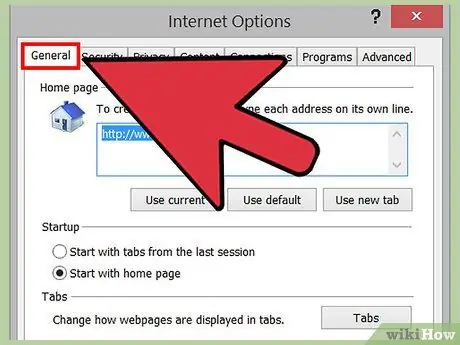
Samm 3. Valige menüüst "Interneti -suvandid" vahekaart "Üldine"
See vahekaart on esimene sakk vasakul küljel.
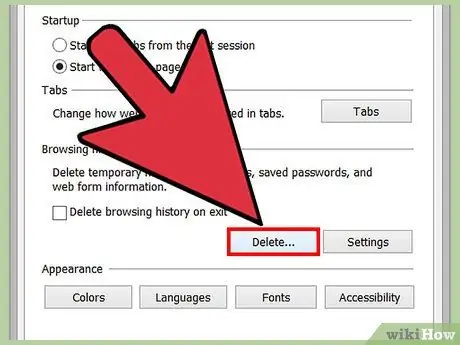
Samm 4. Klõpsake vahekaardil "Üldine" täpselt jaotises "Sirvimisajalugu" nuppu "Kustuta" …".
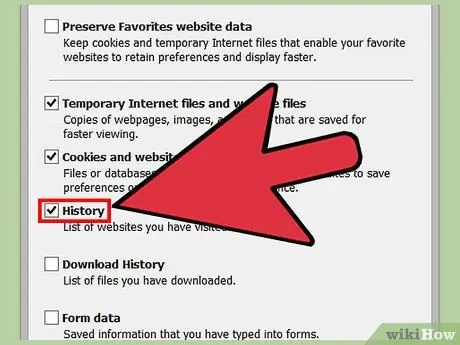
Samm 5. Märkige linnukesega andmed, mida soovite kustutada
Sirvimisajaloo kustutamiseks märkige ruut „Sirvimisajalugu” (või „Ajalugu”).
- Pidage meeles, et kustutada võidakse ka selliseid andmeid nagu vahemällu salvestatud pildid, ajutised Interneti -failid, küpsised, allalaadimiste ajalugu, salvestatud vormiandmed ja paroolid, jälgimise kaitseandmed, ActiveX- ja mitte jälgimisfiltrid ning järjehoidjad.
- Kui te ei soovi küpsiseid ja järjehoidjaid kustutada, valige Internet Explorer 8 ja uuemates versioonides suvand Säilita lemmikute veebisaidi andmed.
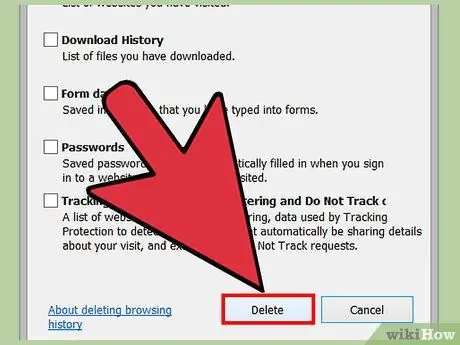
Samm 6. Sirvimisajaloo kustutamiseks klõpsake "Kustuta", seejärel klõpsake toimingu kinnitamiseks "Jah", kui seda küsitakse
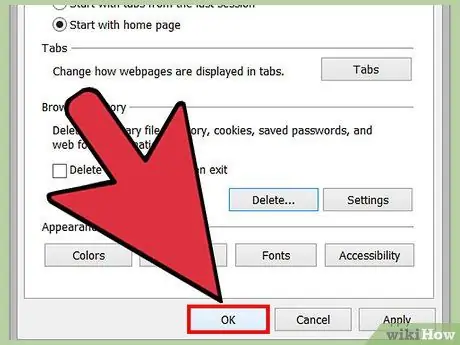
Samm 7. Väljumiseks klõpsake "OK"
Samuti kustutatakse teie sirvimisajalugu.
Meetod 4/4: teatud saitide ajaloo kustutamine
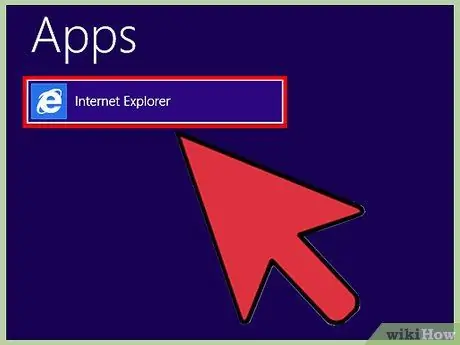
Samm 1. Brauseri avamiseks klõpsake Internet Exploreri ikooni
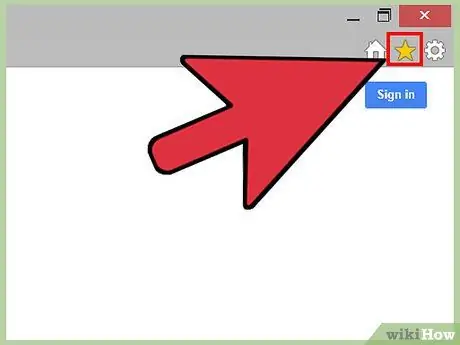
Samm 2. Avage menüü "Lemmikud"
Puudutage või klõpsake akna paremas ülanurgas olevat tähekujulist lemmikute ikooni.
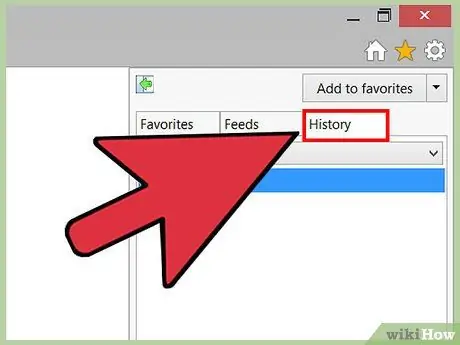
Samm 3. Juurdepääs sirvimisajaloole
Puudutage või klõpsake väljal "Lemmikud" vahekaarti "Ajalugu".
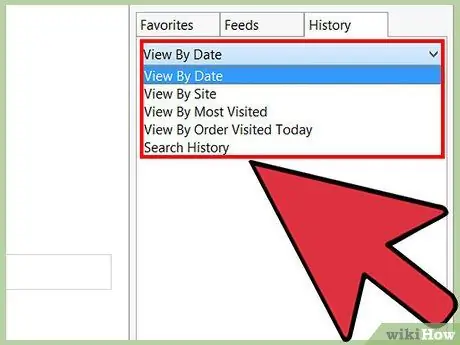
Samm 4. Valige ajaloovaade
Klõpsake vahekaardi "Ajalugu" all olevat menüüd ja seejärel sorteerimisvalikut. Saate kuvada ajalugu kuupäeva, saidi, külastuste arvu või tänase külastuste järjekorra järgi.
Pidage meeles, et kui vaatate ajalugu saidi järgi, saate selle avamiseks ja sellel saidil külastatud lehtede nägemiseks paremklõpsata mis tahes saidil
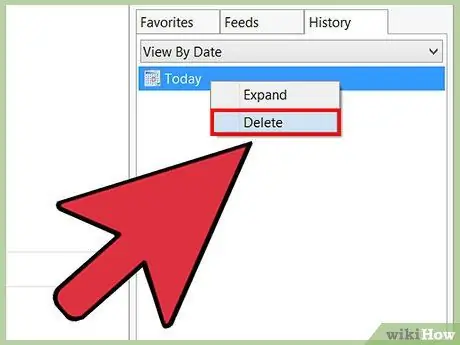
Samm 5. Eemaldage sirvimisajaloost konkreetsed saidid
Klõpsake ja hoidke loendis mis tahes saidi aadressi, seejärel klõpsake kuvatavas menüüs nuppu „Kustuta“.
Samuti saate saidi sirvimisajaloost kustutada, paremklõpsates mis tahes saidi aadressil ja seejärel valides menüüst „Kustuta“
Näpunäiteid
- Alates Windows 10 -st on Internet Explorer asendatud Microsoft Edge'iga. Windows 10 kasutajad pääsevad endiselt Internet Explorerile juurde, otsides Cortanast või otsingukastist "Internet Explorer".
- Internet Explorer 11 kasutamisel pääsete dialoogiboksi „Sirvimisajaloo kustutamine” juurde, vajutades lihtsalt klahvikombinatsiooni Ctrl+⇧ Shift+Del.
- Internet Explorer 11 kasutamisel saate sirvimisajaloo automaatselt kustutada. Avage "Interneti -suvandid" ja klõpsake vahekaarti "Üldine". Pärast seda märkige ruut "Kustuta väljumisel sirvimisajalugu".
- Internet Exploreriga seotud täiendavate failide (nt pildid ja salvestatud veebilehed) eemaldamiseks Internet Explorerist minge jaotisse "Interneti -suvandid". Pärast seda klõpsake vahekaarti "Täpsemalt" ja märkige ruut "Tühjendage ajutiste Interneti -failide kaust, kui brauser on suletud".






